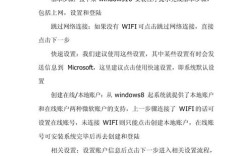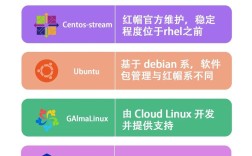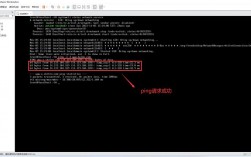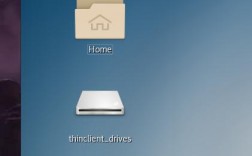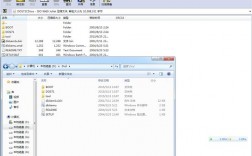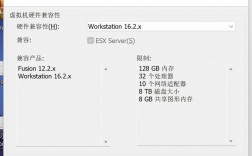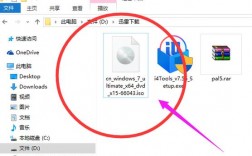ISO文件是一种光盘映像文件格式,广泛用于备份和分发软件、操作系统安装包及其他数据,它能够精确地复制光盘上的所有内容,包括文件系统、目录结构和文件属性,以下是打开ISO文件的方法:
使用Windows内置功能
1、直接挂载:在Windows 10中,系统自带了支持ISO文件的功能,可以直接挂载ISO文件,无需额外安装软件,只需双击ISO文件或右键点击并选择“装载”选项,系统会自动将其挂载为一个虚拟驱动器。
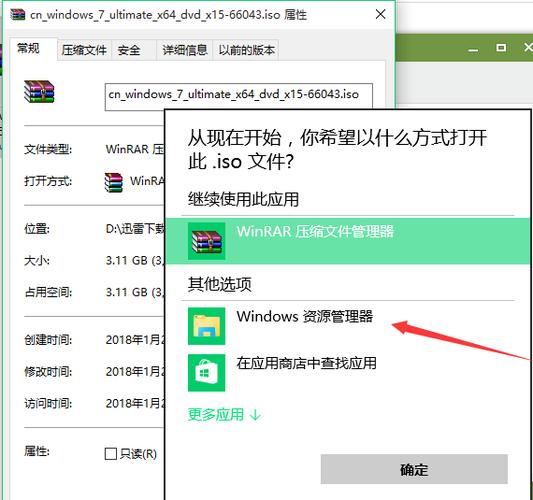
2、文件资源管理器:在文件资源管理器中找到ISO文件,双击即可自动挂载,挂载后,可以在“此电脑”中看到一个新增加的可移动设备,像操作真实光盘一样访问其中的文件。
3、卸载ISO:完成对ISO文件的操作后,可以右键点击虚拟驱动器,选择“弹出”选项来卸载ISO文件,释放系统资源。
使用第三方压缩工具
1、WinRAR:WinRAR是一款功能强大的文件压缩和解压工具,也支持ISO文件的解压,打开WinRAR应用程序,点击“文件” > “打开”,选择你的ISO文件,然后选择“提取到”指定位置进行解压。
2、7Zip:7Zip是另一款免费且开源的文件压缩和解压工具,同样支持ISO文件的解压,右键点击ISO文件,选择“打开档案文件”选项,可以直接浏览ISO文件中的内容,如果需要解压,可以选择“提取到”选项,指定位置进行解压。
使用虚拟光驱软件
1、Daemon Tools:Daemon Tools是一款专业的虚拟光驱软件,可以将ISO文件挂载为虚拟光驱,安装并运行Daemon Tools后,选择“添加镜像” > “选择ISO文件”,然后点击“加载”按钮。
2、Alcohol 120%:Alcohol 120%也是一款强大的虚拟光驱软件,支持多种光盘映像文件格式,包括ISO,安装并运行Alcohol 120%后,选择“镜像管理” > “添加镜像”,然后选择ISO文件进行挂载。
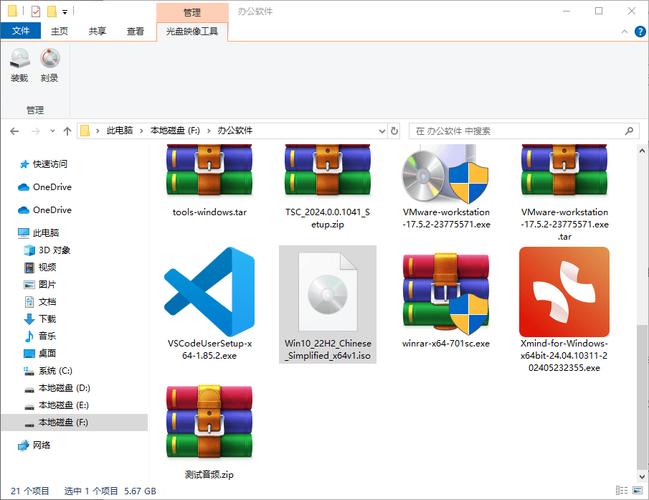
使用DiskGenius
1、下载并运行DiskGenius:DiskGenius是一款功能强大的数据恢复和磁盘管理工具,支持ISO文件的读取和提取,下载并运行DiskGenius软件,选择“磁盘” > “打开虚拟磁盘文件”,找到并选择ISO文件。
2、查看和提取数据:在DiskGenius中,可以以树状目录结构查看ISO文件中的文件夹和文件,选中需要提取的文件或文件夹,右键选择“复制到指定文件夹”,然后选择保存位置进行导出。
常见问题与注意事项
1、安全性:在解压或挂载来自未知来源的ISO文件时,应确保文件来源可靠,以防潜在的安全风险。
2、兼容性:不同版本的Windows系统可能对ISO文件的支持有所不同,Windows 8及以上版本通常都支持直接挂载ISO文件,而较早的版本可能需要借助第三方软件。
3、性能影响:长时间挂载大量ISO文件可能会占用较多系统资源,建议在操作完成后及时卸载不需要的ISO文件。
打开ISO文件的方法多种多样,用户可以根据自己的需求和系统环境选择合适的方法,通过这些方法,用户可以方便地访问和管理ISO文件中的内容,无论是为了安装操作系统还是访问其他数据文件。